怎样把笔记本当主机使用电脑,笔记本变身主机,教你轻松实现多屏协作与高效办公
- 综合资讯
- 2025-03-18 12:19:54
- 3
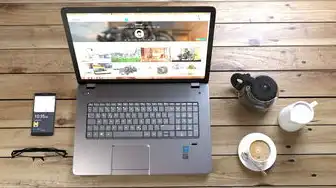
笔记本变身主机,轻松实现多屏协作与高效办公!只需简单几步,即可将笔记本作为主机使用,拓展屏幕空间,提升工作效率,快来学习这一实用技巧,让你的工作更加得心应手!...
笔记本变身主机,轻松实现多屏协作与高效办公!只需简单几步,即可将笔记本作为主机使用,拓展屏幕空间,提升工作效率,快来学习这一实用技巧,让你的工作更加得心应手!
随着科技的发展,笔记本电脑已经成为了我们日常生活中不可或缺的伙伴,对于一些需要同时处理多个任务、进行多屏协作的用户来说,单屏显示的笔记本显然无法满足需求,如何将笔记本变成一台主机,实现多屏协作与高效办公呢?本文将为您详细介绍。
硬件准备
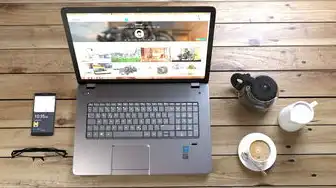
图片来源于网络,如有侵权联系删除
-
显示器:您需要准备一台或多台显示器,以便实现多屏显示,显示器可以选择与笔记本兼容的型号,也可以选择不同尺寸、不同分辨率的显示器,以满足您的个性化需求。
-
显示器扩展线:根据您的笔记本接口类型,购买相应的显示器扩展线,如VGA、HDMI、DP等,确保显示器扩展线与笔记本接口相匹配。
-
分屏软件:为了实现多屏协作,您还需要安装一款分屏软件,市面上有很多优秀的分屏软件,如DisplayFusion、UltraMon等。
操作步骤
-
连接显示器:将显示器通过显示器扩展线连接到笔记本上,确保显示器与笔记本之间的连接稳定。
-
设置显示器分辨率:在笔记本的显示设置中,选择“扩展这些显示”,并将两个显示器的分辨率设置为一致,以便实现多屏显示。
-
安装分屏软件:下载并安装一款分屏软件,如DisplayFusion,在软件中,您可以设置显示器的布局、分辨率、壁纸等个性化设置。
-
分屏操作:在分屏软件中,您可以创建多个工作区,将不同的应用程序分配到不同的工作区,将浏览器、文档编辑器、邮件客户端等应用程序分别分配到不同的显示器上,实现多屏协作。
-
调整键盘和鼠标:在分屏软件中,您可以设置键盘和鼠标在不同显示器之间的切换方式,如按住特定按键切换、鼠标滑动切换等。

图片来源于网络,如有侵权联系删除
-
调整任务栏:在笔记本的显示设置中,选择“将任务栏放置在底部”,确保任务栏在所有显示器上显示。
注意事项
-
显示器分辨率:确保所有显示器的分辨率一致,以免出现显示异常。
-
分屏软件:选择一款功能强大、兼容性好的分屏软件,以便更好地实现多屏协作。
-
硬件兼容性:在购买显示器和显示器扩展线时,注意检查其与笔记本的兼容性。
-
系统优化:为了提高多屏协作的流畅度,建议对笔记本进行系统优化,如关闭不必要的后台程序、调整视觉效果等。
通过以上步骤,您可以将笔记本变成一台主机,实现多屏协作与高效办公,多屏显示不仅能够提高工作效率,还能让您在处理多个任务时更加得心应手,希望本文对您有所帮助。
本文链接:https://www.zhitaoyun.cn/1825004.html

发表评论